Forest i Ance pracują z różnymi programami i lubią dzielić się technikami programowymi i spostrzeżeniami z innymi.
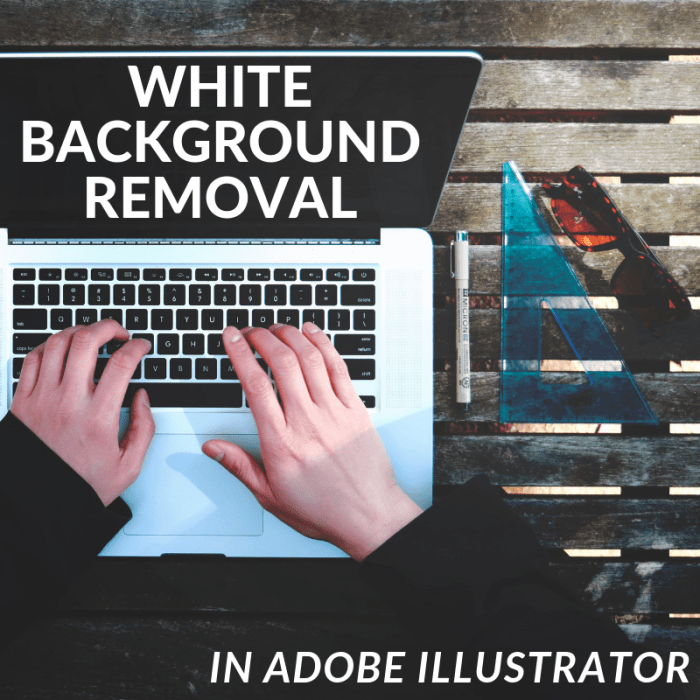
Obrazy z białym tłem nie są dobrze wkomponowane w prezentacje, dokumenty i inne media. Dowiedz się, jak usunąć białe tło z obrazu .jpeg za pomocą narzędzi w programie Adobe Illustrator.
Stanley Dai via Unsplash
Jak zrobić białe tło przezroczystym
Zostałem ostatnio skonfrontowany z prostym problemem usunięcia białego tła z obrazu .jpeg dla niektórych prac związanych z tworzeniem stron internetowych, które wykonywałem. Wiem, jak to zrobić w Photoshopie, ale chciałem znaleźć sposób na zrobienie tego w Adobe Illustrator, aby ograniczyć mój przepływ pracy do jednego programu.
Istnieje wiele metod usuwania tła z obrazów, a ta metoda jest tylko jedną z nich, którą można zastosować w Illustratorze. Metoda ta jest skuteczna w przypadku prostych obrazów .jpeg, ale w mniejszym stopniu w przypadku zdjęć. Jeśli masz zdjęcie, z którego chcesz usunąć tło, możesz sprawdzić ten film.
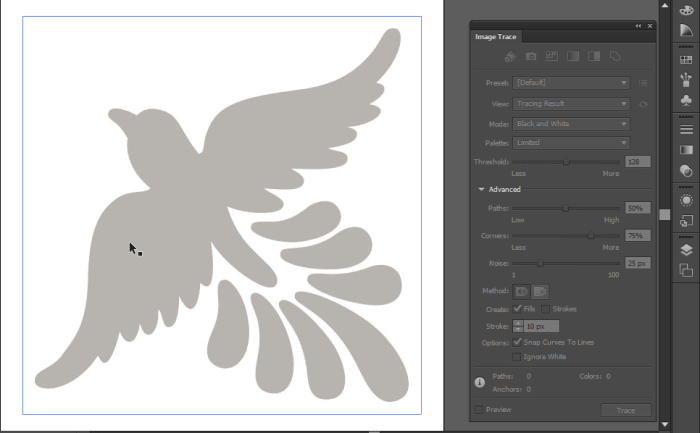
To jest przykładowy obraz .jpeg, którego użyję do zademonstrowania procesu na potrzeby tego artykułu.
Forest i Ance Kvasnikoff
Otwórz swój plik .jpeg w Adobe Illustrator
- Otwórz Illustratora.
- Wybierz Plik, a następnie Otwórz i znajdź swój plik .jpeg.
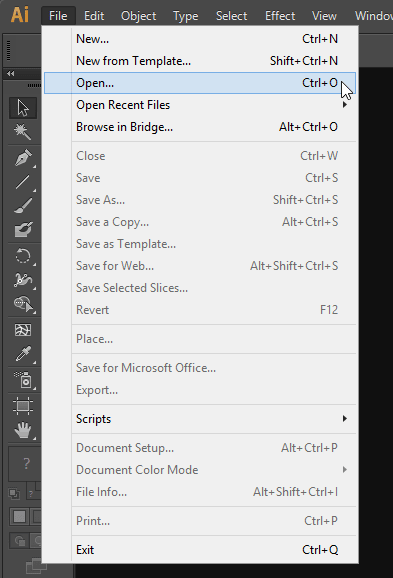
Otwórz plik obrazu, z którego chcesz usunąć tło.
Uaktywnij siatkę przezroczystości
Aby ułatwić sprawdzenie, czy tło pliku .jpeg jest przezroczyste, wykonaj następujące czynności:
- Wybierz Widok, a następnie Pokaż siatkę przezroczystości.
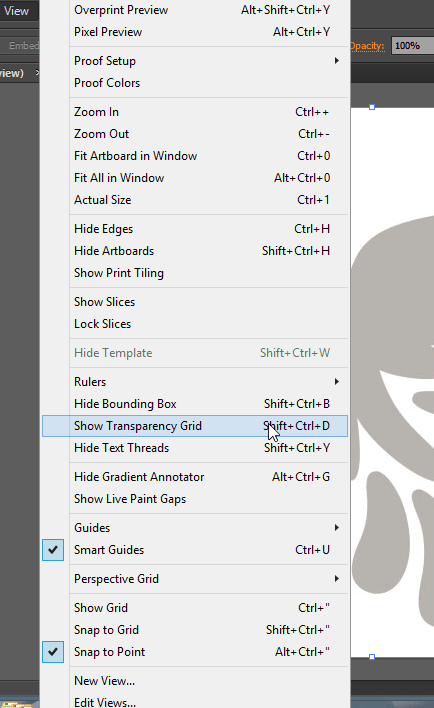
Siatka przezroczystości pozwoli Ci zobaczyć, które obszary Twojego zdjęcia są w rzeczywistości przezroczyste, a które białe.
Forest i Ance Kvasnikoff
Przygotuj się do śledzenia obrazu
Teraz musisz otworzyć okno śledzenia, aby wykonać swoją pracę.
- Wybierz polecenie Okno, a następnie Śledzenie obrazu.
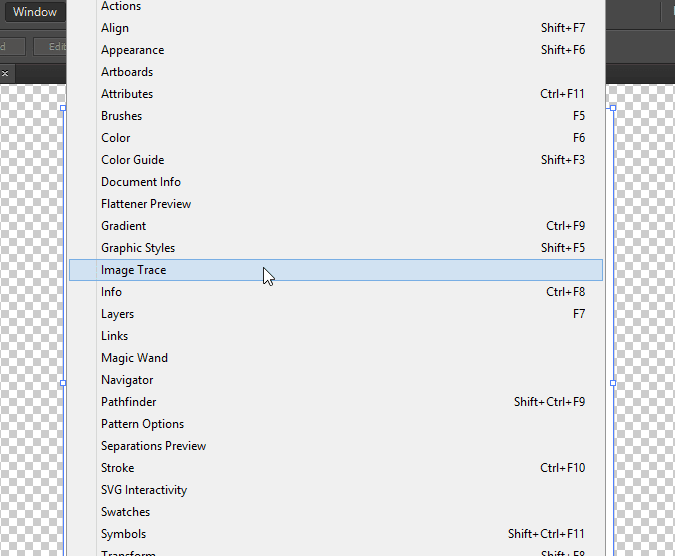
Narzędzie do śledzenia obrazu może pomóc w wyodrębnieniu tematu obrazu z jego białego tła.
Forest i Ance Kvasnikoff
Ustawienia śledzenia
Aby utworzyć ślad, który usunie białe tło z pliku .jpeg, wybierz następujące ustawienia w oknie śledzenia:
- Preset: Leave Default (to może się zmienić, gdy dokonasz zmian w innych ustawieniach).
- View: Wybierz Tracing Result.
- Mode: Wybierz Kolor.
- Paleta: Wybierz Full Tone.
- Advanced: Rozwiń, aby wyświetlić Ustawienia zaawansowane i pozostaw wszystkie opcje na ich domyślnych ustawieniach z wyjątkiem opcji Metoda. Zmień metodę na Przylegającą (lewa ikona).
- Opcje: Zaznacz opcje Przyciągaj krzywe do linii i Ignoruj kolor biały.
- Wybierz polecenie Śledzenie.
Uwaga: Możesz zaznaczyć opcję Podgląd przed śledzeniem, aby zobaczyć, jak zmiana każdego ustawienia wpłynie na obraz.
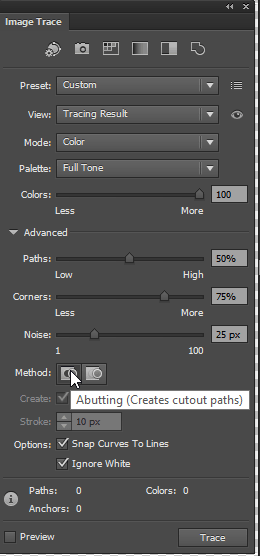
Przed przystąpieniem do śledzenia obrazu upewnij się, że wybrałeś odpowiednie ustawienia.
Forest i Ance Kvasnikoff
Przeglądaj swój obraz i zapisz
Powinieneś teraz mieć obraz z przezroczystym tłem. Aby zapisać obraz bez tła, wykonaj jedną z następujących czynności:
- Wyeksportuj plik jako .png wybierając Plik a następnie Zapisz jako. W oknie zapisu wybierz rozszerzenie .png.
- Wybierz polecenie Plik, a następnie Zapisz dla sieci, aby zapisać plik w formacie .png.
Uwaga: Inne formaty plików obsługujące przezroczyste tła to .gif, .bmp, i .tiff.
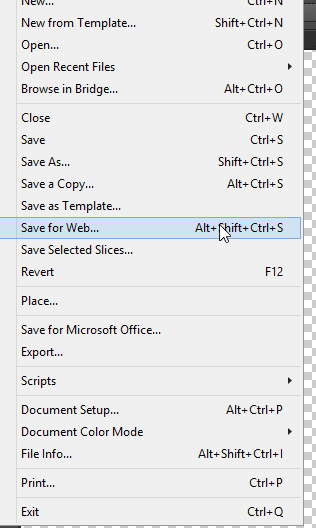
Pewnie nie zapisuj swojego obrazu jako .jpeg. To da mu nowe, białe tło po wyeksportowaniu!
Forest i Ance Kvasnikoff
Pożegnaj się z tłem!
Wszystkie nieprostokątne obrazy .jpeg mają kolor tła – zazwyczaj biały. Podczas używania tych obrazów w dokumentach, stronach internetowych lub prezentacjach, które nie mają białego tła, mogą one być uciążliwe, rozpraszające i wręcz nieprofesjonalne. Mam nadzieję, że ten przewodnik pomógł Ci w modyfikacji obrazów .jpeg tak, że mogą one dodać do, a nie odjąć, jakość mediów.
© 2015 Forest and Ance Kvasnikoff
Rose on February 13, 2020:
Worked on a couple of images but not on others?
Julia on November 29, 2019:
Hi! To zadziałało za pierwszym razem, ale teraz zapisują się tak rozpikselowane! Każda pomoc byłaby świetna.
Danny on October 04, 2019:
Kto jeszcze jest z klasy La rue’a?
McKenna on June 25, 2019:
SO helpful!!!!
Amir Ghafari on October 08, 2018:
tank u so much
Jojo on August 30, 2018:
Thank you soooooo much!!! 🙂
Erica on April 12, 2018:
Wciąż mam pewne problemy, ponieważ moje logo ma biały kolor, więc śledzenie wykrywa biały kolor, a kiedy śledzenie jest zakończone, jest linia idąca prosto w dół przez środek miejsca, w którym biały jest w logo. Wszelkie sugestie, jak dostosować parapmetry śledzenia, aby nie wykrywał bieli w logo?
Erin Riley 26 marca 2018:
Jesteś badassem! Dziękuję bardzo!!!
ricben on March 18, 2018:
Muszę chime w moich podziękowaniach, jak również. Przeszukiwałem opcje i próbowałem tego, co inni zasugerowali z pewnym sukcesem, ale NIC nie zbliżyło się do tego, jak dobrze to działało.
Spędziłem godziny i właśnie uratowałeś mi niezliczone godziny idące naprzód. Thank you SO MUCH!
MOBEEN on February 10, 2018:
THANKS ALOT .!! Its helped me in my business
The Chosen One on January 09, 2018:
OMGGG this helps a lott!!! Thaaaanks.~~
Elsa on December 20, 2017:
THANK YOU SO MUCH!!!!!!!!!!!!!!!!!!!
waro on October 15, 2017:
thaaaaaanks a lot
Ducky on September 18, 2017:
Thank you very much
Ashley on August 02, 2017:
awesome thank you so much!!
Bri on July 17, 2017:
Nie działa. To messes up my image itself and doesn’t take a clear cut on anything.
Dave on June 17, 2017:
Thanks Bro, I was starting to get realy p-o’d and about to punch my computer screen before I came across this!
Jim on June 06, 2017:
Dziękuję!
JASKJosh on May 12, 2017:
Perfekcyjne podziękowania!
Awful Grace on May 11, 2017:
Wspaniałe!!! Działa. Thank you!!!
Tiffany on March 20, 2017:
Easiest tutorial – thank you!
Nicholas on March 07, 2017:
Dziękuję, ale moim zdaniem, mam łatwiejszy sposób.
1. Zaznacz obraz
2. Kliknij „Opacity”
3. Zmień „Normal” na „Darken” lub „Multiply”
4. Tada
5. You’re Welcome
JEFFREY on February 21, 2017:
I Can’t find the image trace function on my menu?
The Guy Who Was Doing IT ALL WRONG!!! on January 12, 2017:
DUDE…. HOLY BAWLS, właśnie zaoszczędziłeś mi nieopisaną ilość czasu…. Używałem narzędzia anchor point tool this WHOLE TIME…. I wanna hug you.
Mark on October 28, 2016:
Forest! Dzięki za pomoc. You never come visit us in Seldovia!
Kat on October 28, 2016:
This helped me SO much! Thank you tons!
martin on October 24, 2016:
i am trying this but with a black background and I am struggling, any tips?
Jawhar Petersen on October 18, 2016:
Awesome, saved me some time in trying to figure it out! great tutorial!
deepsea on October 16, 2016:
bloody great help – WORKED for me
Thank you
Dave on October 13, 2016:
Jako nieczęsty użytkownik Illustratora była to ogromna pomoc w wydostaniu tekstu z warstwy psd i do svg. Chociaż wydaje się to dość proste i proste, wydałem o wiele za dużo czasu na ten wysiłek, zanim natknąłem się na ten post.
Bardzo dziękuję!
Linda 05 października 2016:
wspaniały tutorial, sprawił, że moje życie stało się o wiele łatwiejsze….
Dzięki
Clipping Path India z Wielkiej Brytanii 27 września 2016:
To jest tylko dla konkretnych obrazów… takich jak Twój. Dzięki za tutorial!
momo on September 15, 2016:
to było świetne, ale kiedy próbuję skopiować i wkleić obraz gdzieś indziej, nie pojawia się
Lara on September 09, 2016:
Dziękuję – naprawdę piękne!
Laura on August 19, 2016:
Świetnie – dziękuję!
Jacquelyn on Sierpień 02, 2016:
Dziękuję bardzo!
… on Marzec 20, 2016:
Dziękuję ! niezwykle pomocne
sume on Październik 05, 2015:
Twój tutorial był absolutnie najlepszy w porównaniu do każdego innego online! Świetna robota.